霍尼韦尔IPM-Vista网络接口模块安装使用说明书
霍尼韦尔honeywell VISTA120中文说明书1、0
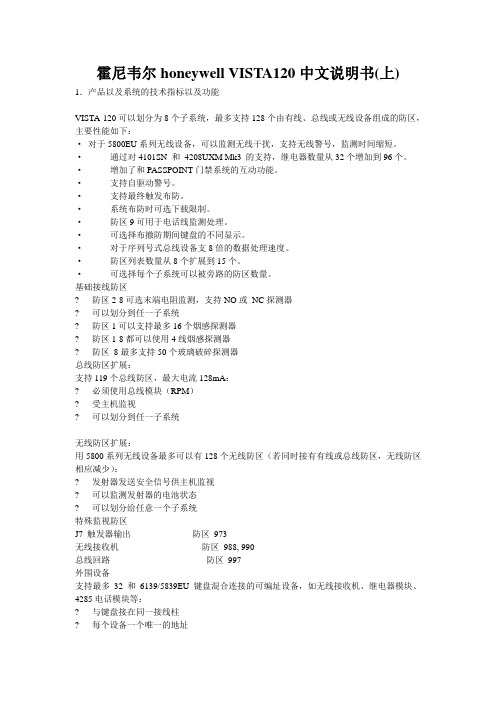
霍尼韦尔honeywell VISTA120中文说明书(上) 1.产品以及系统的技术指标以及功能VISTA-120可以划分为8个子系统,最多支持128个由有线、总线或无线设备组成的防区,主要性能如下:·对于5800EU系列无线设备,可以监测无线干扰,支持无线警号,监测时间缩短。
·通过对4101SN 和4208UXM Mk3 的支持,继电器数量从32个增加到96个。
·增加了和PASSPOINT门禁系统的互动功能。
·支持自驱动警号。
·支持最终触发布防。
·系统布防时可选下载限制。
·防区9可用于电话线监测处理。
·可选择布撤防期间键盘的不同显示。
·对于序列号式总线设备支8倍的数据处理速度。
·防区列表数量从8个扩展到15个。
·可选择每个子系统可以被旁路的防区数量。
基础接线防区? 防区2-8可选末端电阻监测,支持NO或NC探测器? 可以划分到任一子系统? 防区1可以支持最多16个烟感探测器? 防区1-8都可以使用4线烟感探测器? 防区8最多支持50个玻璃破碎探测器总线防区扩展:支持119个总线防区,最大电流128mA:? 必须使用总线模块(RPM)? 受主机监视? 可以划分到任一子系统无线防区扩展:用5800系列无线设备最多可以有128个无线防区(若同时接有有线或总线防区,无线防区相应减少):? 发射器发送安全信号供主机监视? 可以监测发射器的电池状态? 可以划分给任意一个子系统特殊监视防区J7 触发器输出防区973无线接收机防区988, 990总线回路防区997外围设备支持最多32 和6139/5839EU 键盘混合连接的可编址设备,如无线接收机、继电器模块、4285电话模块等:? 与键盘接在同一接线柱? 每个设备一个唯一的地址? 在设备编程中编程使用某个设备可选语音接口模块支持4286模块,以允许通过音频电话监控系统? 获得系统状态信息? 布撤防系统? 控制系统继电器8个子系统整个主机分为8个子系统,每个子系统相当于一台主机? 其中最多可以划分3个公共子系统,这3个公共子系统随相关子系统的布撤防状态而布撤防? 主控子系统9可以通过一只键盘察看所有子系统状态? 每个键盘可以指定给任意子系统? 继电器也可以划分到子系统中? 特定系统选项也可以按子系统分别设定用户密码整个系统可以设定150个密码,并且一个密码可以指定给多个子系统。
霍尼韦尔VISTA-128BPT编程说明(详细对照)

Honeywell霍尼韦尔VISTA系列报警主机编程说明深圳市麦驰物联股份有限公司工程服务部-整理编辑目录一、设备认识 (3)Vista系列报警主机(以Vista 128BPT为例) (3)Vista系列报警主机控制键盘(6160) (7)4193SN/SNP单地址码两回路模块(已停产) (7)4293SN单防区扩充模块 (8)4101SN V-Plex单防区总线继电器模块 (9)4204ECP总线继电器模块 (9)4208SN V-Plex总线8防区扩充模块 (10)4297总线延伸器 (10)4232AP 32路继电器模组 (12)VPlex-VSI总线监测/隔离模块 (13)IP-2000 2.0网络接口模块 (14)二、主机编程 (17)防区编程: (17)删除防区: (21)子系统编程: (23)1.子系统数量划分: (23)2.子系统跳转功能设置: (23)3.防区子系统划分及布防延时更改 (24)继电器输出设备编程: (25)1.4101SN单防区继电器模块编程 (25)2.防区列表编程 (29)3.查看防区列表 (30)4.4232AP 32路继电器模块编程设置(VISTA 128BPT) (30)4100SN与IP2000模块编程: (31)三、键盘日常使用操作 (33)1.布撤防操作 (33)2.子系统跳转 (33)四、主机常见问题解析 (34)五、键盘常见显示中英文对照 (36)一、设备认识Vista系列报警主机(以Vista 128BPT为例)(图1)由原安定宝、C&K打底建立的Honeywell安防是全球最大的报警器材制造商,其制造的VISTA系列报警主机(图1)是业界最早、认可度最高的大型总线制报警主机,主要用来接收处理前端探测器发送回来的报警信号,是先进的多功能控制主机。
功能框图Vista - 128BPT常规接线方式Vista - 128BPT总线接线方式Vista - 128BPT无线接线方式Vista - 128BPT总线连接图表格(一):总线负载电流、线径与总线驱动距离的关系Vista系列报警主机控制键盘(6160)(图2)6160键盘(图2)用来给报警主机编程和防区布撤防相关操作4193SN/SNP单地址码两回路模块(已停产)4193SN用于总线扩充,可以扩展成2个回路:白色线与黄色线组成一个10K电阻监测的回路或者黄色线与黑色线组成常闭回路;这两个回路任选其一,都是第一个防区;绿、黑线组成常闭形式的第二个防区,在编程时要注意防区回路选择。
霍尼韦尔VISTA-128BPT250系列报警主机调试指南

010 INPUT S/N :L A 006-5540 : 2
三.VISTA系列主机键盘操作
Vista-128/250BPT报警主机编程要点
11,出现这个对话框,直接按※键过去。
XMIT TO CONFIRM PRESS ※ TO SKIP
在系统中学习5800系列发射器 的序列号或总线回路上防区的 序列号。
三.VISTA系列主机键盘操作
Vista-128/250BPT报警主机编程要点
1,将VISTA128主机的电源、键盘连接好,防区端子加上2K电阻,
进入数据编程模式(注意:只有6160液晶键盘可以编程):
输入4140 + [8] + [0] + [0] + [0] ,按*93进入菜单编程。
再重复输入一次清除报警记忆。 3,旁路防区 •报警系统有时不需要对所有防区布防,这时需要对不设防的防区旁路,对其他防区布防。 •输入 A级用户密码 6 XXX(防区号) 防区旁路。
注意:撤防后原来的旁路无效。
三.VISTA系列主机键盘操作
Vista-120/250BP第一次使用遇到的问题
新的VISTA128主机连接正确,第一次加电往往键盘没有显示,请做以下工作: 同时按[1] 和 [3]键,键盘会显示31(键盘地址),在30秒内从键盘输入01,键盘就会 正常显示了。 代表意义:更改键盘地址为01默认地址。
总线
探测器1-8防区
12V + -
注:4208SN需要单独供电 每个防区都需要并连一 个10K电阻。
图5
二.设备连接
Vista-128串行打印机和联动模块接线
J8 1 2 3 4 5 6 7 8 9 10 11 12 13 14 15 16 17 18 19 20 21 22 23 24 25 26 27 28 29 30
IPM-vista的编程及设置

IPM-- Vist Super II的编程及设置将IPM和VISTA120/250接线法如下接在IPM-Vista 的电源接在主机的6(+)、7(-)端子,接在IPM-Vista 的ECP_I端口,主机的数据输出端(黄线9号端子)接IPM-Vista的ECP_O端口。
主机数据输入端(绿线8号端子)使用网线将IPM-VISTA与电脑直连,打开SUPER II模块设置工具(HwCmsCfgTools.exe),选择VISTA系列的ipm-vsita superII,ipm-vista模块默认IP地址为192.168.0.10掩码255.255.255.0,将电脑ip改为与ipm模块相同网段,例如192.168.0.8掩码255.255.255.0,改完后点击软件广播搜索,若搜索到会在列表中显示,双击点开填入中心ip地址等信息,该模块支持DHCP,也可以手动填写ip地址,请按照网络需求更改模块ip地址。
指示灯说明指示灯状态说明主机配置CODE、SYSTEM GROUP #1、SYSTEM GROUP #2、SYSTEM GROUP #3、SYSTEM GROUP #4)均设置为01;使能所需报告。
报警主机上电后需要进入编程项修改一些报警主机的设置,具体设置方法如下:●键盘在待机状态下按41408000进入编程●显示Program Mode *file #View-00●按*23,按1,多次报警使能●按*39,按1,安装员布撤防报告使能●按*56,输入00,键盘声音提示“叮叮叮”动态信号延时●按*57,按1,键盘声音提示“叮叮叮”动态信号优先级●按*58,按111111,键盘声音提示“叮叮叮”LRR接收机#1类别选择●按*59,按111111,键盘声音提示“叮叮叮”LRR接收机#2类别选择●按*79,按11111111,防区类型1-8●按*80,按111,防区类型9、10、16和14●按*84,按00,通讯报告限制●按*93,进入菜单编程,键盘显示Zone PROG.?●按2次0,到键盘显示REPORT CODE PROG,按1进入●按2次0,到键盘显示SYSTEM GROUP#1,按1进入●CLOSE,OPEN, LOW BA TTERY, LOW BATTERY RSTY, AC LOSS,AC RESTORE,PERIODIC TEST,POWER,CANCEL,PROGRAM TAMPER中的1ST和2ND中都输入11,并按*确认。
安装配置作业指导- Honeywell网络报警模块接入手册

注意:必须使用型号为IPM-23的模块,才能与CK23系列主机进行通讯。
使用步骤:1、按照Honeywell《网络报警模块说明书(23系列适用)》将网络模块与报警主机进行连接,并接好网线。
2、安装IPM调试工具后,运行之。
该软件可以搜索到网段内的设备,并进行参数的修改。
如下图:按照上图所示操作,点击“广播搜索”按钮,搜索网段内的IPM模块。
或者点击“指定搜索”按钮,搜索指定IP或者MAC地址的模块。
如下图所示。
找到了模块后点击“配置IP”按钮,对找到的设备进行网络参数的设置,如下图所示。
然后选择模块连接的报警主机类型,如下图所示。
设置完成后,测试是否能连接上报警服务器。
如下图所示:成功连接,如下图所示:3、成功连接后,运行报警服务软件,导入证书(霍尼韦尔网络模块暂时未提供认证功能)。
注意:报警服务软件监听的端口号是3000,务必保证该端口不被其它程序占用。
进入报警配置,如下图所示:在“报警配置”中选择“霍尼威尔网络报警模块”,点击下面的“详细配置”。
如下图所示:进入“报警设备编辑”页面,如下图所示,点击“添加”按钮,然后输入IPM模块的IP 和MAC地址,注意:对于Honeywell的设备,MAC地址必须正确填写。
端口和登陆名以及密码可以默认,不用特定输入。
Honeywell 2316主机,有16个额定的报警输入,没有输出。
可以设置多个设备。
完成设备的添加后,选择“防区管理”,添加防区。
如下图所示。
如下图所示,输入防区名称,勾选防区的通道。
注意,每个防区必须对应一个网络报警模块,因此一个防区下的输入通道只能是一台主机内的(CK主机为16个)。
完成服务配置,后如下图,在主界面可以看见添加的防区,以及防区内的通道。
如上图所示:打开虚拟键盘。
4、布/撤防(虚拟键盘)键盘输入“1234#”开启布防,再次输入则撤销布防。
5、旁路/恢复旁路(虚拟键盘)在撤防状态下,键盘输入“1234#C1”。
相对于主机的输入通道1进入旁路状态。
IPM-Vista 接入Vista主机编程指南及丛文软件连接

IPM-Vista 接入Vista120/250主机编程指南由于Vista主机,尤其是Vista120和Vista250这类中大型主机,编程项比较复杂,IPM-Vista在接入过程中需要做一些编程配置,才能起作用,这里以Vista-120为例,介绍一下IPM-Vista接入的方法Step1:配置IPM-Vista, 有2个参数和主机接入有关系,分别是虚拟键盘地址和LRR地址。
Vista-IPM出厂时,默认的键盘地址是17,LRR地址是3,建议这两个参数不要改动,尤其LRR地址。
下文的介绍基于这两个参数为默认值。
Step2:连接IPM-Vista和主机,IPM-Vista当作键盘来接。
这里注意主机的数据输出端(黄线)要接在IPM-Vista的KCLK端口,主机数据输入端(绿线)接IPM-Vista的KDAT端口。
Step3:启动主机,通过物理键盘先配置好主机。
按41408000进入编程。
输入*93 ,选择DEVICE PROG,将03地址设备设置为06 类型(LR RADIO MODULE),将17地址设备设置为01类型(ALPHA CONSOLE)。
设置完毕后,退出Device PROG。
选择REPORT CODEPROG。
选择SYSTEM GROUP #1 , SYSTEM GROUP #2,SYSTEM GROUP #3,SYSTEM GROUP#4中需要上报的报告类型。
设置完毕后,退出REPORT CODE PROG.*56, *57, *58, *59全部设置1。
以上配置后,一般的报告类型就可以收发了。
[Vista-120 布撤防报告]进入编程,选择*39, 设置为1,然后选择*93,选择REPORT CODE PROG, 选择SYSTEM GROUP1,分别选择CLOSE 和OPEN,将其1st部分均设置为01。
退出编程,使用4140密码进行布撤防,可以收到布撤防报告。
[Vista-120防区/故障报告]进入编程,以防区8为例,选择*93,选择REPORT CODE PROG, 选择RSTR,SUPV. CODE,ENTER ZN FOR GRP 填入所需要设置的防区008(这种设置是每16个防区一组,只要设置其中之一即可),根据需要,分别设置ALARM RESTORE GRP 001-016, TROUBLE GRP 001-016, TROUBLE RESTORE GPR 001-016, BYPASS GRP 001-016, BYPASS RESTORE GRP 001-016设置为01,退出编程后,则相应防区的监控状态结果也会有报告上报。
霍尼韦尔报警123VISTA120、250简易操作手册

VISTAR—120简易编程操作手册一、设置6160编程键盘开机后,键盘液晶屏幕无任何显示,此时同时按1 、3键5秒,键盘显示Con Addr=31或Addr=xx,输入00按*键盘绿灯亮,显示***DISARMED***READT TO ARM键盘地址不为00时,不能编程,6148键盘不能编程二、设置每个防区在撤防状态下,才能进入编程模式输入4140 8000(4140为出厂设置的安装员密码)进入编程模式,键盘显示:Program Mode*Fill # View按*93 键盘显示ZONE PROG?1=TES 0=NO输入0 1 0,进入防区编程模式,键盘显示:ZN ZT P RC IN L001 09 1 10 HW1 此处,ZN代表防区号;ZT代表防区类型01—出入口防区1型,布防时有延时,进入时有延时,延时时间由*09和*10设定;02—出入口防区2型,布防时有延时,进入时有延时,延时时间由*11和*12设定;03—周边防区,布防时有效,撤防时无效;06—24小时无声防区;07—24小时有声防区;09—火警防区;00—无用防区。
P代表子系统;RC代表报告码,系统默认即可,无需改动;IN代表防区输入类型,1-9防区统一为01,显示为HW;10防区以后统一为06,显示为SL;L 为回路号,除了是4193SN的第二回路为2,其他都为1。
例如:编程将24防区为24小时防区则在ZN下输入024 *(下一步)在ZT下输入24防区的防区类型07(24小时放区)在P 下输入24防区所属的子系统(部分区都为1)在IN下输入06**此时,键盘显示:024 INPUT S/N :LAxxx-xxxx :1此时输入24防区地址码输入完成后按*确认,在L处选择相应的回路再按*即进入下一方的。
退出防区编程:在防区号(ZN)处输入000 *1*99 即可退出编程注意:在防区编程状态下,*代表下一步,#代表返回。
三、设置打印机(IP-2000输出)41408000*94*70 11111*71 1*72 1*73 0*99*99四、修改安装员密码安装员密码是最高级的密码,出厂设置为4140,现以0414为例41408000*00 0414*99五、系统日常操作1、外出布防绿灯(READY)亮表示所有防区未被触发,可以外出布防,输入甲级用户密码 2红灯(ARMEO)亮,表示系统外出布防2、撤防系统在布防期间没有报警,输入甲级用户密码1,系统撤防,系统在布防期间发生报警,输入甲级用户密码 1 两遍,3、旁路防区后布防报警系统有时不需要对所有防区布防,这时需要对不设防的防区旁路,对其他防区布防,输入甲级用户密码 6 XXX(防区号)XXX(防区号)``````甲级用户密码 2报警系统有防区未准备(NOT READY)时,可以旁路未准备的防区,对其他防区布防,输入甲级用户密码 6 #甲级用户密码 2撤防后原来的旁路无效。
霍尼韦尔honeywellVISTA120中文说明书
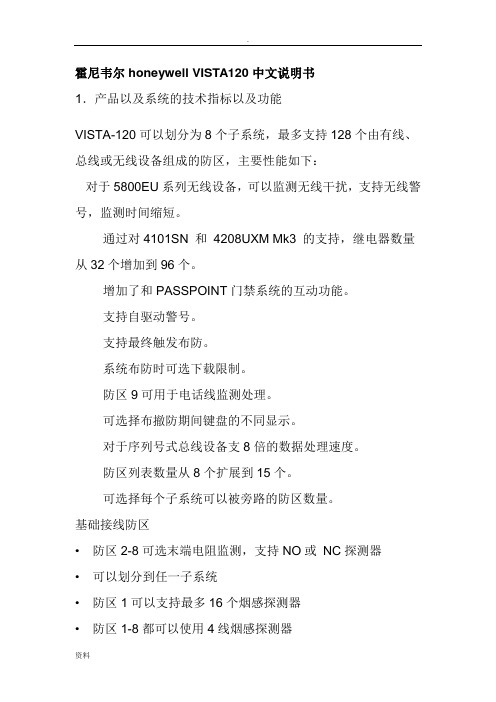
霍尼韦尔honeywell VISTA120中文说明书1.产品以及系统的技术指标以及功能VISTA-120可以划分为8个子系统,最多支持128个由有线、总线或无线设备组成的防区,主要性能如下:·对于5800EU系列无线设备,可以监测无线干扰,支持无线警号,监测时间缩短。
·通过对4101SN 和4208UXM Mk3 的支持,继电器数量从32个增加到96个。
·增加了和PASSPOINT门禁系统的互动功能。
·支持自驱动警号。
·支持最终触发布防。
·系统布防时可选下载限制。
·防区9可用于电话线监测处理。
·可选择布撤防期间键盘的不同显示。
·对于序列号式总线设备支8倍的数据处理速度。
·防区列表数量从8个扩展到15个。
·可选择每个子系统可以被旁路的防区数量。
基础接线防区•防区2-8可选末端电阻监测,支持NO或NC探测器•可以划分到任一子系统•防区1可以支持最多16个烟感探测器•防区1-8都可以使用4线烟感探测器•防区8最多支持50个玻璃破碎探测器总线防区扩展:支持119个总线防区,最大电流128mA:•必须使用总线模块(RPM)•受主机监视•可以划分到任一子系统无线防区扩展:用5800系列无线设备最多可以有128个无线防区(若同时接有有线或总线防区,无线防区相应减少):•发射器发送安全信号供主机监视•可以监测发射器的电池状态•可以划分给任意一个子系统特殊监视防区J7 触发器输出防区973无线接收机防区988, 990总线回路防区997外围设备支持最多32 和6139/5839EU 键盘混合连接的可编址设备,如无线接收机、继电器模块、4285电话模块等:•与键盘接在同一接线柱•每个设备一个唯一的地址•在设备编程中编程使用某个设备可选语音接口模块支持4286模块,以允许通过音频电话监控系统•获得系统状态信息•布撤防系统•控制系统继电器8个子系统整个主机分为8个子系统,每个子系统相当于一台主机•其中最多可以划分3个公共子系统,这3个公共子系统随相关子系统的布撤防状态而布撤防•主控子系统9可以通过一只键盘察看所有子系统状态•每个键盘可以指定给任意子系统•继电器也可以划分到子系统中•特定系统选项也可以按子系统分别设定用户密码整个系统可以设定150个密码,并且一个密码可以指定给多个子系统。
霍尼韦尔VISTA系列报警主机调试指南

8,防区输入类型编程:总线输入06 。
010 INPUT TYPE Serial Poll 06
9,下面还有3个选项,对于总线地址码编程可以不理会,直接按 ※ 键过去。
010 SMART CONTACT 1=YES 0=NO 0 010 V-PLEX RELAY 1=YES 0=NO 0 010 DOOR # (01-15) 00 010 INPUT S/N :L A 006-5540 : 1
Vista-120/250BP报警主机编程要点
11,出现这个对话框,直接按※键过去。
XMIT TO CONFIRM PRESS ※ TO SKIP 010 ZT P RC IN :L 03 1 20 SL 1S
12,这是总的防区编程显示,确认无误后按※键过去。
(到此为止,一个防区的编程已经完成)
13,进入下一个防区011的编程,可以继续编程, 或者按000退出防区编程。
010 ZONE RESPONSE PERIMETER 03
P RC IN :L 00 0 20 ---- 1
6,输入防区所属子系统号:比如 1
010 PARTITION 1
三.VISTA系列主机键盘操作
Vista-120/250BP报警主机编程要点
7,输入报告码:这里可以按3次 ※ 键跳过去。
010 REPORT CODE 1 st 00 2 nd 00 00
ADDRESS 01-30, 00=QUIT 17
8.输入面 READY TO ARM
123456789
21 22 23 24 25 26 27 28 29 30
J8
网络绿灯 12V+
电源红灯
通讯红灯 电源地
键盘绿线
霍尼韦尔Vista BPT报警主机编程说明 常用版 工程服务部编辑

Honeywell霍尼韦尔VISTA系列报警主机编程说明深圳市麦驰物联股份有限公司工程服务部-整理编辑目录一、设备认识 (3)Vista系列报警主机(以Vista 128BPT为例) (3)Vista系列报警主机控制键盘(6160) (7)4193SN/SNP单地址码两回路模块(已停产) (7)4293SN单防区扩充模块 (8)4101SN V-Plex单防区总线继电器模块 (9)4204ECP总线继电器模块 (9)4208SN V-Plex总线8防区扩充模块 (10)4297总线延伸器 (10)4232AP 32路继电器模组 (12)VPlex-VSI总线监测/隔离模块 (13)IP-2000 2.0网络接口模块 (14)二、主机编程 (17)防区编程: (17)删除防区: (21)子系统编程: (23)1.子系统数量划分: (23)2.子系统跳转功能设置: (23)3.防区子系统划分及布防延时更改 (24)继电器输出设备编程: (25)1.4101SN单防区继电器模块编程 (25)2.防区列表编程 (29)3.查看防区列表 (30)4.4232AP 32路继电器模块编程设置(VISTA 128BPT) (30)4100SN与IP2000模块编程: (31)三、键盘日常使用操作 (33)1.布撤防操作 (33)2.子系统跳转 (33)四、主机常见问题解析 (34)一、设备认识Vista系列报警主机(以Vista 128BPT为例)(图1)由原安定宝、C&K打底建立的Honeywell安防是全球最大的报警器材制造商,其制造的VISTA系列报警主机(图1)是业界最早、认可度最高的大型总线制报警主机,主要用来接收处理前端探测器发送回来的报警信号,是先进的多功能控制主机。
功能框图Vista - 128BPT常规接线方式Vista - 128BPT总线接线方式Vista - 128BPT无线接线方式Vista - 128BPT总线连接图表格(一):总线负载电流、线径与总线驱动距离的关系Vista系列报警主机控制键盘(6160)(图2)6160键盘(图2)用来给报警主机编程和防区布撤防相关操作4193SN/SNP单地址码两回路模块(已停产)4193SN用于总线扩充,可以扩展成2个回路:白色线与黄色线组成一个10K电阻监测的回路或者黄色线与黑色线组成常闭回路;这两个回路任选其一,都是第一个防区;绿、黑线组成常闭形式的第二个防区,在编程时要注意防区回路选择。
霍尼韦尔VISTA 系列主机 IPM VISTA SUPER II模块标准编程指南

VISTA系列主机+IPM VISTA SUPER II模块标准编程指南说明:IPM模块对接第三方软件平台,由于各代理商或平台相关技术各自编程方式的不一致,可能会导致平台软件上会出现各种不同的“异常”情况,如:布撤防信息收不到或平台软件不能对主机进行反控等各种情况,故特此将编程进行标准化,各代理商或软件平台的相关技术均按此编程。
VISTA128BPT/250BPT主机核心编程如下:具体界面如下:按四个0,到以下界面:输入为1,按*号下一步,输入地址为02,到如下界面:关键项,将设备类型地址改为01,按*号下一步,默认为0,不要修改,按*下一步,,默认为0,下一步,默认为0,下一步,默认为0,改为1,下一步,02地址配置完毕,自动到03地址,按*号下一步,关键项,默认为00,改为06,按*号下一步,按0下一步,03地址配置完毕,不需要到04了,按00退出地址编程,是否退出菜单模式?输入1,退出,这样,主机就到了主菜单模式了。
接下去要编程报告码了,以上的报告中,SYSTEM GROUP#2,#3,#4无需编程,只需要编程#1就可以了,界面如下:按*93,按两个0后,到如下界面:默认为0,改为1,进入报告码编程,默认不用动,按0下一步,默认为0,改为1,进入下一个界面,默认000,改为001,按*号,下一步,按*下一步,按*下一步,按*下一步,关键项,默认00,改为01,按*下一步,关键项,默认00,改为01,按*下一步,如果防区有超过16号防区的,请接着按*下一步,按*下一步,按*下一步,按*下一步,按*下一步,按*下一步,如果防区号有超过32号防区的,请接着按*下一步,每次16个防区为一组,方式同上。
如果没有更多的防区了,请按000,按*号下一步,是否退出报告码菜单?按0,不退出,进入了#1菜单,按1进入,默认如果不是01,请输入01,*号,两个地方均输入01,*号下一步,按此输入,下一步,按此输入,下一步,按此输入,下一步,按此输入,下一步,按此输入,下一步,按此输入,下一步,按此输入,下一步,按此输入,下一步,按此输入,下一步,按此输入,下一步,#1报告码编程完成,按1退出报告码编程是否退出菜单编程?按1退出,所有的编程均完成了,可以按*99退出编程,主机自动重启。
IP-ALARM系统操作手册(霍尼韦尔安防)

Vista-120/250主机专用软件IP-Alarm系统操作手册霍尼韦尔安防监制2009年12月目录IP-ALARM软件简介 (1)1 概述 (1)2 功能介绍 (1)3 典型应用 (2)3.1 VISTA-120(250)主机的典型应用 (2)3.2 系统拓扑图 (3)IP-ALARM的安装 (4)1 安装环境 (4)1.1 硬件环境 (4)1.2 计算机硬件要求 (4)1.3 操作系统要求 (4)2 软件安装 (5)3 软件卸载 (8)IP-ALARM系统管理 (10)1 登录 (10)2 操作员 (11)2.1 操作员管理 (11)2.1.1 添加操作员 (11)2.1.2 编辑、删除操作员 (12)2.2 注销 (12)2.3 退出 (12)3 系统构建 (12)3.1 新建系统 (13)3.1.1 系统属性设置 (13)3.1.2 系统属性修改、删除设备 (16)3.1.3 用户管理 (18)3.1.3.1 用户操作 (18)3.1.3.2 防区操作 (20)3.1.3.3 联系人操作 (21)3.2 用户列表 (23)3.3 地图设置 (23)3.3.1 组添加、修改、删除 (23)3.3.2 图层添加、修改和删除 (24)3.3.3 热点的添加、修改和删除 (26)3.3.3.1 用户点 (26)3.3.3.2 防区点 (27)3.3.3.3 关联点 (28)3.3.3.4 巡更点 (28)3.4 编辑显示板 (29)3.4.1 显示板添加、编辑和删除 (29)3.4.2 单元格设置 (30)3.4.3 单元格删除 (31)4 系统管理 (32)4.1 系统操作 (32)4.1.3 触发重置 (33)4.1.4 更新系统 (33)4.1.5 端口监控 (33)4.1.6 帮助 (34)4.1.7 软件基本信息查看 (35)4.1.8 导航栏 (35)4.1.9 待机状态 (36)4.2 CID码设置 (36)4.2.1 显示颜色修改 (37)4.2.2 信息声音修改 (37)4.2.3 CID码添加 (38)4.2.4 CID码资料修改、删除 (39)4.3 主机报告设置 (39)4.3.1 添加4100SM码 (39)4.3.2 修改、删除4100SM码 (39)4.4 其它设置 (39)4.4.1 平面图设置 (40)4.4.2 信息栏设置 (40)4.4.3 IP2000设置 (41)4.4.4 系统设置 (41)4.5 备份 (42)4.5.1 数据备份 (42)4.5.2 数据恢复 (43)5 查询、打印 (43)5.1 用户清单报表 (43)5.2 用户资料报表 (44)IP-ALARM接警处理 (46)1 接警模式 (46)1.1 地图模式 (46)1.1.1 报警状态 (46)1.1.1.1 地图切换 (46)1.1.1.2 地图编辑 (47)1.1.1.3 用户资料及相关事件查看 (47)1.1.1.4 维修单添写 (48)1.1.1.5 用户控制操作 (48)1.1.1.6 防区旁路 (48)1.1.1.7 防区触发重置 (48)1.1.1.8 添写处警单 (48)1.1.1.9 报警栏记录移除 (49)1.1.1.10 报警重置 (49)1.1.1.11 防区旁路恢复 (50)1.2 显示板模式 (50)1.2.1 报警状态 (50)2 资料查询 (51)2.1 事件记录 (51)2.2 处警记录 (53)2.3 维修记录 (54)2.4 系统日志查询 (55)附录一:IP2000的安装 (57)附录二:V120SM和4100SM的安装 (58)附录三:串口联动设备的安装 (59)附录四:部分常用CONTACT ID代码列表 (60)附录五:IPM的安装 (62)附录六:说明 (65)IP-Alarm软件简介1 概述IP-Alarm软件是一套专门为VISTA120、VISTA250等大型主机设计开发的接警处理及系统管理软件,用于配合上述这类主机进行接警处理和用户、警情资料的管理。
霍尼韦尔VISTA-128 250BPT安装手册(详细对照)

HoneywellVISTA-128BPT/VISTA-250BPT安装手册中安消技术有限公司李林目录一、设备认识 (3)Vista系列报警主机(以Vista 128BPT为例) (3)Vista系列报警主机控制键盘(6160) (7)4193SN/SNP单地址码两回路模块(已停产) (7)4293SN单防区扩充模块 (8)4101SN V-Plex单防区总线继电器模块 (9)4204ECP总线继电器模块 (9)4208SN V-Plex总线8防区扩充模块 (10)4297总线延伸器 (10)4232AP 32路继电器模组 (12)VPlex-VSI总线监测/隔离模块 (13)IP-2000 2.0网络接口模块 (14)二、主机编程 (17)防区编程: (17)删除防区: (21)子系统编程: (23)1.子系统数量划分: (23)2.子系统跳转功能设置: (23)3.防区子系统划分及布防延时更改 (24)继电器输出设备编程: (25)1.4101SN单防区继电器模块编程 (25)2.防区列表编程 (29)3.查看防区列表 (30)4.4232AP 32路继电器模块编程设置(VISTA 128BPT) (30)4100SN与IP2000模块编程: (31)IPM-VISTA SUPER II网络报警模块编程: (33)三、键盘日常使用操作 (37)1.布撤防操作 (37)2.子系统跳转 (37)四、主机常见问题解析 (38)五、键盘常见显示中英文对照表 (40)一、设备认识Vista系列报警主机(以Vista 128BPT为例)(图1)由原安定宝、C&K打底建立的Honeywell安防是全球最大的报警器材制造商,其制造的VISTA系列报警主机(图1)是业界最早、认可度最高的大型总线制报警主机,主要用来接收处理前端探测器发送回来的报警信号,是先进的多功能控制主机。
功能框图Vista - 128BPT常规接线方式Vista - 128BPT总线接线方式Vista - 128BPT无线接线方式Vista - 128BPT总线连接图表格(一):总线负载电流、线径与总线驱动距离的关系Vista系列报警主机控制键盘(6160)(图2)6160键盘(图2)用来给报警主机编程和防区布撤防相关操作4193SN/SNP单地址码两回路模块(已停产)4193SN用于总线扩充,可以扩展成2个回路:白色线与黄色线组成一个10K 电阻监测的回路或者黄色线与黑色线组成常闭回路;这两个回路任选其一,都是第一个防区;绿、黑线组成常闭形式的第二个防区,在编程时要注意防区回路选择。
霍尼韦尔honeywell VISTA120中文说明书

霍尼韦尔honeywell VISTA120中文说明书(中)2009年11月22日 星期日 13:554.防区编程输入安装密码 + 8 0 0 0.进入编程,(2*00和1*32要预先编程) 按 #93 进入防区编程,显示 "ZONE PROG?". ZONE PROG? 1=Yes 0=No 输入1进入防区编程。
每输入一项内容后按★进入下一项编程,按#退回上一项编程。
PROGRAM TOOL? 0 = NO, 1 = YES 0 若用5804作为编程工具,输入1。
一般不会使用该工具, 输入0即可。
010 INPUT S/N: L Axxx-xxxx 输入1将提示输入序列码 a) 输入7位序列码 010 PROG AS BR: 3 A123-4567 本例中序列号为 A123-4567 按#键回到 “PROGRAM TOOL ?“ 提示.编程退出前编程工具序列号不会丢失 (输入 ★97 会删除) 按 [★]继续Enter Zn No. 000 = Quit 020 Zone NumberEntered ≠ 防区号码 (Zn): 输入想编程的防区号码1-128,按★继续 020 ZT P RC In:L 00 1 00 RF:N出现现在该防区的编程情况020 Zone Response Zone Disabled 00输入防区类型,参考前面防区类型含义。
按 *接收输入.可用防区类型如下表所示注意:20、21、22只用于无线按钮010 ACCESS POINT (00-31) 01 若输入反应类型27,系统会提示输入要控制的门禁点(00-31). 010 ENTRY OR EXIT 0 选择此门禁点是出口还是入口. 0 =入口1 =出口020 Partition 输入所在的子系统号码 020 Report Code 输入该防区报告码 020 Input Type 输入输入设备类型:RF Trans. RF: 0 不使用(Devicenot use)6 序号式总线探头(SerialPoll)1 电路板上接线防区(Hardwire)7 双向开关式总线探头(DIP SWPoll)3 受监控无线(RF Xmitter)8 右路总线(指4190WH或4278的附加回路)(PollSecend)4 无监控无线(Unsupevsd)9 键盘输入(密码+#73、密码+#74)5 无线按钮类型(Button RF)10 ACS输入防区010 SMART CONTACT 1 = YES 0 = NO 输入设备类型 6 将出现此提示,输入1监视维护信号(如5192SD, 5192SDT, 5808),否则输入0.10 V-PLEX RELAY?1 = YES 0 = NO 输入设备类型 6 将出现此提示,输入1使用4208UXM 或4101SN 等继电器模块,否则输入0.010 CONS ECP ADDR(01-31) 01 输入设备类型9 将出现此提示,输入可以控制该点的键盘的地址(01-31).010 ACS ZONE NO(00-31) 01 输入设备类型 10 将出现此提示,输入ACS 的防区ID (00-31). 按 [*] 继续010 LOOP # 1 光标在回路号处闪动,默认的是1,接受此回路号的话按[*],若所用回路号不同,就直接输进去(1-4),按 [*] 继续(参考发射器说明)。
VISTA-128BPT简易编程说明书

887
1,426
2,259
465
738
1,189
1,881
399
634
1,021
1,612
349
555
893
1,411
311
494
792
1,253
278
442
713
1,128
253
402
649
1,027
232
369
594
942
215
341
549
869
200
317
509
808
186
296
475
753
175
负载 1.5mA 1.7mA 1.0mA 7.0mA 0.6mA 1.2mA
备注
采用独立供电时 LED 亮时:5.0mA
Honeywell Confidential. For Internal Use Only.
VISTA 128BPT
LP1 LP2 LP8
LE1 LE2 LE8
© 2015 by Honeywell International Inc. All rights reserved.
Honeywell Confidential. For Internal Use Only.
8
© 2015 by Honeywell International Inc. All rights reserved.
Honeywell Confidential. For Internal Use Only.
28
报警系统典型案例介绍---智能楼宇
© 2015 by Honeywell International Inc. All rights reserved.
霍尼韦尔VISTA报警系统说明书
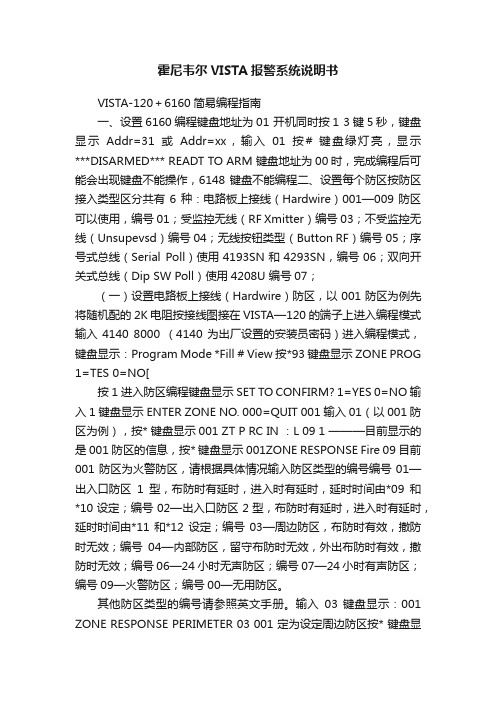
霍尼韦尔VISTA报警系统说明书VISTA-120+6160简易编程指南一、设置6160编程键盘地址为01 开机同时按1 3键5秒,键盘显示Addr=31或Addr=xx,输入01按# 键盘绿灯亮,显示***DISARMED*** READT TO ARM 键盘地址为00时,完成编程后可能会出现键盘不能操作,6148键盘不能编程二、设置每个防区按防区接入类型区分共有6种:电路板上接线(Hardwire)001—009防区可以使用,编号01;受监控无线(RF Xmitter)编号03;不受监控无线(Unsupevsd)编号04;无线按钮类型(Button RF)编号05;序号式总线(Serial Poll)使用4193SN和4293SN,编号06;双向开关式总线(Dip SW Poll)使用4208U 编号07;(一)设置电路板上接线(Hardwire)防区,以001防区为例先将随机配的2K电阻按接线图接在VISTA—120的端子上进入编程模式输入4140 8000 (4140为出厂设置的安装员密码)进入编程模式,键盘显示:Program Mode *Fill # View 按*93 键盘显示ZONE PROG 1=TES 0=NO[按1进入防区编程键盘显示SET TO CONFIRM? 1=YES 0=NO 输入1 键盘显示ENTER ZONE NO. 000=QUIT 001 输入01(以001防区为例),按* 键盘显示001 ZT P RC IN :L 09 1 ———目前显示的是001防区的信息,按* 键盘显示001ZONE RESPONSE Fire 09 目前001防区为火警防区,请根据具体情况输入防区类型的编号编号01—出入口防区1型,布防时有延时,进入时有延时,延时时间由*09和*10设定;编号02—出入口防区2型,布防时有延时,进入时有延时,延时时间由*11和*12设定;编号03—周边防区,布防时有效,撤防时无效;编号04—内部防区,留守布防时无效,外出布防时有效,撤防时无效;编号06—24小时无声防区;编号07—24小时有声防区;编号09—火警防区;编号00—无用防区。
IPM-VISTA SUPER II用户操作手册
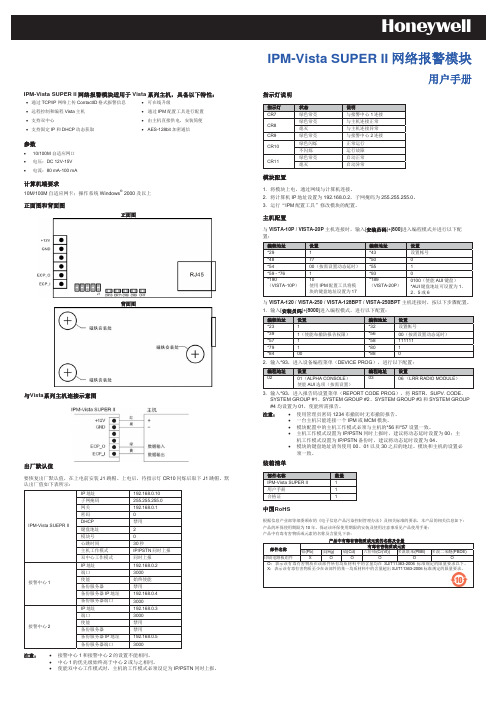
192.168.0.10 255.255.255.0 192.168.0.1 0 Disable 2 0 30 seconds IP/PSTN dual report Dual report 192.168.0.2 3000 Always ON Disable 192.168.0.4 3000 192.168.0.3 3000 Disable Disable 192.168.0.5 3000
x 10/100M adaptive network port x Voltage: DC 12V-15V x Current: 80 mA-100 mA
x Online upgrade x IPM Configuration Tools x Power supply from control panel, easy
Connections to Vista Series Control Panel
Default Settings
To restore the default settings, place the jumper on J1 and then power up the control panel. After CR10 starts to flicker, cut the jumper. Refer to the following table for the default settings:
x Alarms (ContactID) via TCP/IP network x Remote controlling and programming
Vista control panels x Dual CMS solution x Static IP and DHCP
Specifications
霍尼韦尔honeywell VISTA120中文说明书

霍尼韦尔honeywell VISTA120中文说明书(上)2009年11月22日星期日 13:461.产品以及系统的技术指标以及功能VISTA-120可以划分为8个子系统,最多支持128个由有线、总线或无线设备组成的防区,主要性能如下:· 对于5800EU系列无线设备,可以监测无线干扰,支持无线警号,监测时间缩短。
·通过对4101SN 和 4208UXM Mk3 的支持,继电器数量从32个增加到96个。
·增加了和PASSPOINT门禁系统的互动功能。
·支持自驱动警号。
·支持最终触发布防。
·系统布防时可选下载限制。
·防区9可用于电话线监测处理。
·可选择布撤防期间键盘的不同显示。
·对于序列号式总线设备支8倍的数据处理速度。
·防区列表数量从8个扩展到15个。
·可选择每个子系统可以被旁路的防区数量。
基础接线防区•防区2-8可选末端电阻监测,支持NO或 NC探测器•可以划分到任一子系统•防区1可以支持最多16个烟感探测器•防区1-8都可以使用4线烟感探测器•防区 8最多支持50个玻璃破碎探测器总线防区扩展:支持119个总线防区,最大电流128mA:•必须使用总线模块(RPM)•受主机监视•可以划分到任一子系统无线防区扩展:用5800系列无线设备最多可以有128个无线防区(若同时接有有线或总线防区,无线防区相应减少):•发射器发送安全信号供主机监视•可以监测发射器的电池状态•可以划分给任意一个子系统特殊监视防区J7 触发器输出防区 973无线接收机防区 988, 990总线回路防区 997外围设备支持最多32 和6139/5839EU 键盘混合连接的可编址设备,如无线接收机、继电器模块、4285电话模块等:•与键盘接在同一接线柱•每个设备一个唯一的地址•在设备编程中编程使用某个设备可选语音接口模块支持4286模块,以允许通过音频电话监控系统•获得系统状态信息•布撤防系统•控制系统继电器8个子系统整个主机分为8个子系统,每个子系统相当于一台主机•其中最多可以划分3个公共子系统,这3个公共子系统随相关子系统的布撤防状态而布撤防•主控子系统9可以通过一只键盘察看所有子系统状态•每个键盘可以指定给任意子系统•继电器也可以划分到子系统中•特定系统选项也可以按子系统分别设定用户密码整个系统可以设定150个密码,并且一个密码可以指定给多个子系统。
IPM-VISTA中心设置指南

IPM-VISTA1软件设置指南•丛文AES5.0系列中心软件•IP-ALARM中心管理软件尚未发布!2中心软件设置丛文AES5.0双击桌面上的“天眼服务器”图标,运行软件,输入用户名“alarm”和密码“007”31、按“F9”键盘按钮,跳出软件设置界面2、选择“通讯参数”中的“CKIPM”41、“启用IPM”和“记录接收机通信口数据”2个选择项打勾2、确定保存5“系统设置”中,选择“接收机”下的“CKIPM”,点击“IPM管理”6点击“查找所有”,会出现在线的IPM模块。
781、双击“配置”,会弹出该IPM 模块的具体参数,可以根据实际情况修改服务器的ip 地址(默认ip:192.168.0.3)2、复制好MAC 地址,点击“确定”修改模块传送的服务器地址。
1、点击“查看”2、点击下拉菜单中的“用户资料”,出现用户资料界面。
91、增加一个用户,输入“用户编号”和“用户名称”“用户编号”与VISTA主机的中心帐号相对应。
入,点击保存。
2、在“扩充资料”的“网络地址”中,把刚才的MAC地址填10右键点击该用户,在弹出的下拉菜单中,选择遥控编程。
111、通讯方式中,选择CKIPM,点击“打开编程”按钮。
2、点击“加载编程单元”按钮。
121、选择主机类型为“Vista”。
2、点击“确定”按钮。
131、成功连接后,会出现“模拟键盘”及显示主机现在状态,您可以通过此虚拟键盘实现远程控制及编程操作。
141、点击“IPM管理”,可以实现在线升级以及查询IPM的版本信息。
15IP-ALARM中心软件设置运行IP-ALARM软件,进入登陆窗口,输入操作员代号“ADM”、密码“ADM”161.单击“设备”,点击“添加设备”按钮。
17在添加设备窗口选择设备类型,点击“下一步”。
181.添加用户基本资料。
2.选择“网络模块”,“是否启用”前打勾,点击“完成”按钮,并退出设备管理窗口。
19201.点击“更新系统”并完成更新。
- 1、下载文档前请自行甄别文档内容的完整性,平台不提供额外的编辑、内容补充、找答案等附加服务。
- 2、"仅部分预览"的文档,不可在线预览部分如存在完整性等问题,可反馈申请退款(可完整预览的文档不适用该条件!)。
- 3、如文档侵犯您的权益,请联系客服反馈,我们会尽快为您处理(人工客服工作时间:9:00-18:30)。
Honeywell
目录
1 产品介绍........................................................................................................................... 1 模块功能 ..................................................................................................................... 1 PC 端硬件要求 ............................................................................................................ 2
Configurations on the VISTA-10P and VISTA-20P Panels ................................ 22 Configurations on the VISTA-120 and VISTA-250BP Panels ............................ 22 IP Module Configuration Record .............................................................................. 24
2 Interfaces ....................................................................................................................... 15 3 Installation and Connection............................................................................................ 17 4 Operations...................................................................................................................... 18
带电重启 ..................................................................................................................... 6 配置............................................................................................................................. 6 软件升级 ..................................................................................................................... 6 网络故障保护 .............................................................................................................. 6 系统保护 ..................................................................................................................... 6 数据回放 ..................................................................................................................... 7 虚拟键盘功能 .............................................................................................................. 7 恢复出厂值.................................................................................................................. 7 5 常见问题解答.................................................................................................................... 8 6 附录 ................................................................................................................................ 10 Vista 系列主机配置 ................................................................................................... 10
Restart ...................................................................................................................... 18 Configuration ............................................................................................................ 18 Software Upgrade..................................................................................................... 18 Network Fault Protection .......................................................................................... 18 System Protection .................................................................................................... 18 Data Read-back........................................................................................................ 19 Visual Panel Keypad ................................................................................................ 19 Resetting to Factory Default ..................................................................................... 19 5 FAQ................................................................................................................................ 20 6 Appendix ........................................................................................................................ 22 Configurations on the Control Panels of Vista Series............................................... 22
Honeywell 网络报警模块(Vista 系列适用)
说明书
IP Module for Vista
User Guide
© 2009 Honeywell International Inc. All rights reserved. / Document 800-00559 Rev. D1
